gpt分区安装win7操作教程
- 分类:win7 发布时间: 2017年10月13日 10:00:18
现在新出的电脑预装系统绝大部分是预装的win8、win10系统,习惯用win7系统的用户想把系统换成是win7的系统,电脑的硬盘是gpt分区,gpt分区安装win7系统要怎么装呢?就让小编来教教大家gpt分区安装win7系统的方法吧。
现在的硬盘分区表绝大部分都是gpt分区,gpt比传统的mbr拥有更加优秀的运行速度,在gpt分区下安装win7系统能时win7系统的速度更快,小编会在这里给大家介绍gpt安装win7系统的方法。
准备工作:
1.下载win7 64位系统镜像(gpt装win7只支持64位win7系统)
2.下载U盘启动盘制作工具(小白一键重装系统)
3.U盘一个,大于4G
操作方法:
1.首先制作好U盘启动盘,打开运行小白一键重装系统,切换到U盘启动界面点击U盘模式,按提示制作好U盘启动盘,如下图:

gpt分区安装win7(图1)
2.根据你电脑的型号进入BIOS禁用安全引导:进入BIOS切换到Security标签,找到Secure BOOT Control,将Enabled改为Disabled,然后按F10保存退出
3.重启电脑一直按U盘启动快捷键进入PE系统,快捷键的查询可以在小白一键重装系统工具解决查询,或者百度一下自己电脑型号对应的U盘启动快捷键。

gpt分区安装win7(图2)
4.打开桌面的分区工具,查看硬盘分区是否为gpt,如果不是gpt可以在分区工具里面转换为gpt格式
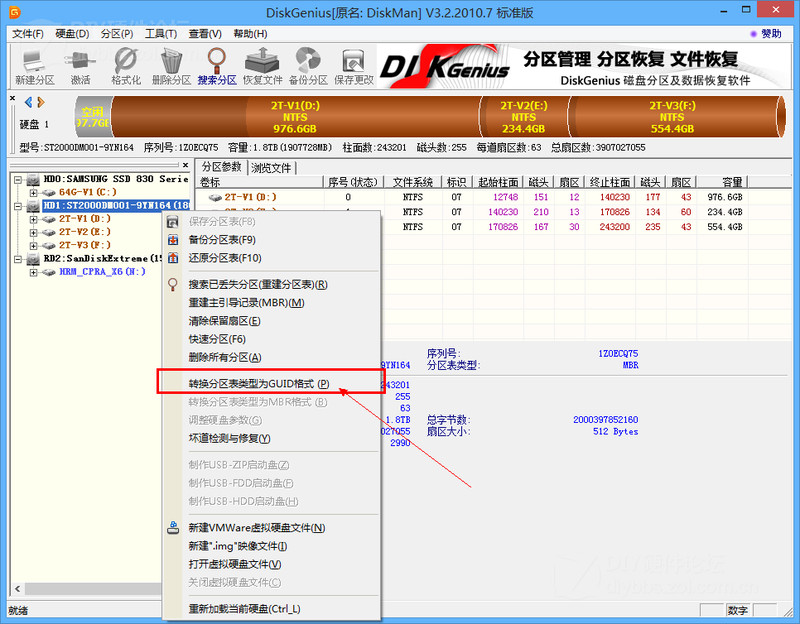
gpt分区安装win7(图3)
5.打开桌面的装机工具点击选择安装在C盘安装完成后重启电脑即可完成安装

gpt分区安装win7(图4)
gpt分区安装win7的方法和正常的安装win7方法没太大的区别,只是多了在BIOS里面禁用安全引导的操作。
猜您喜欢
- 如何查看电脑配置2019/06/18
- 详细教您电脑没有声音怎么办..2018/12/05
- cpu使用率100怎么办,详细教您解决方法..2018/08/18
- 电流麦怎么解决.详细教您电流麦怎么解..2018/06/16
- 联想电脑如何重装win7系统2022/04/13
- 怎么给文件夹设置密码,详细教您文件夹..2018/07/31
相关推荐
- windows7更新win10的教程 2022-02-15
- hao123主页怎么删除,详细教您怎么删除.. 2018-03-07
- 系统封装之Win8封装教程 2013-03-17
- 为你解答电脑开机慢怎么办.. 2018-12-25
- 详细教您进入路由器设置界面的方法.. 2018-10-27
- 电脑系统安装win7旗舰版如何操作.. 2022-05-28



